Med Mac-skärmdelning kan du nå ut och hjälpa till att felsöka ett problem, visa en fjärransluten familjemedlem hur man använder ett program eller få tillgång till en resurs som inte är tillgänglig på den Mac du använder för närvarande.
Instruktionerna i den här artikeln gäller enheter som kör Mac OS X 10.5 och senare.
Hur man använder Mac-skärmdelning
Att använda Finder-sidofältet för att komma åt skärmdelning har många fördelar, inklusive att inte behöva känna till IP-adressen eller namnet på fjärr-Mac. Istället visas fjärr-Mac i listan Delad i Finder-sidofältet; åtkomst till fjärr-Mac tar bara några få klick.
-
Aktivera skärmdelning.
-
Om ditt Finder-fönster för närvarande inte visar sidofältet väljer du Visa Sidebar under Finder utsikt meny.
Kortkommandot för att visa sidofältet är Kommando + Alternativ + S. Du måste ha ett fönster öppet för att komma åt detta alternativ.
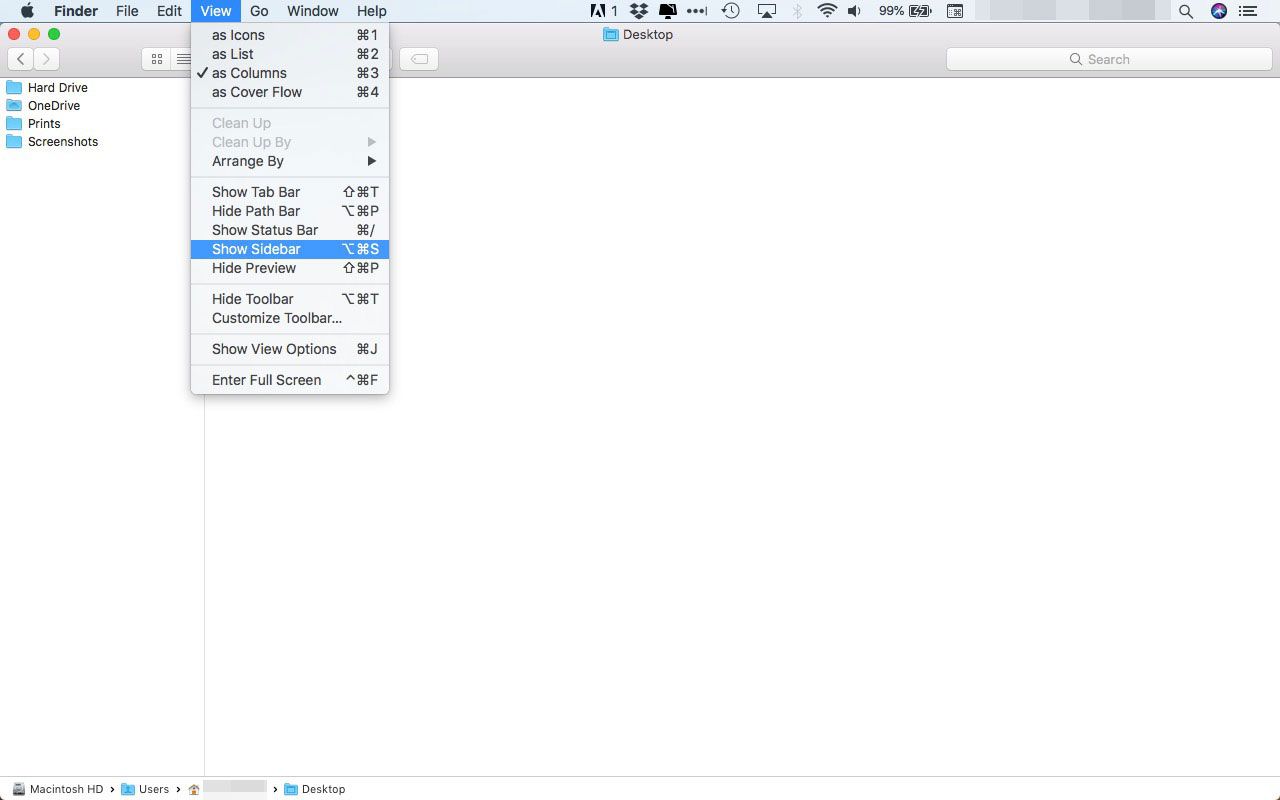
-
Välja preferenser från Finder-menyn.
Kortkommandot är Kommando +, (paragraf).
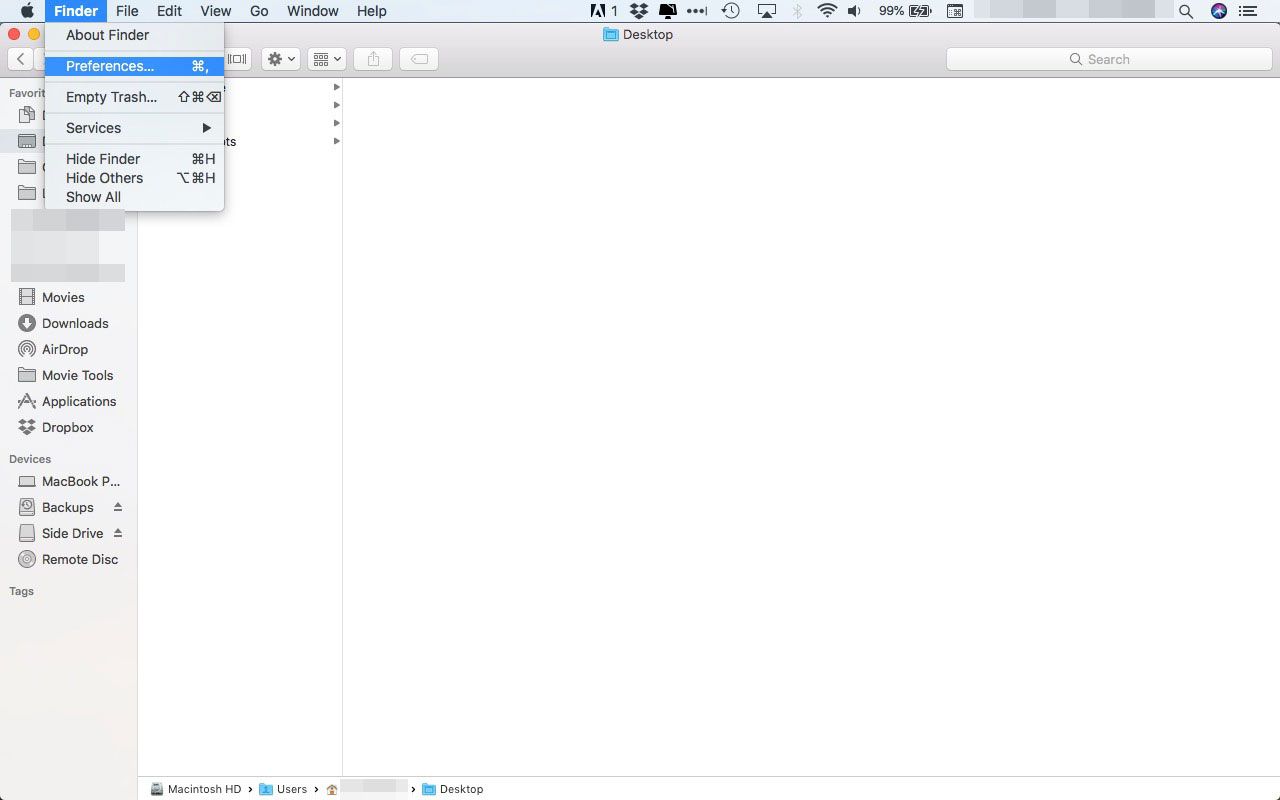
-
Klicka på Sidebar ikonen.
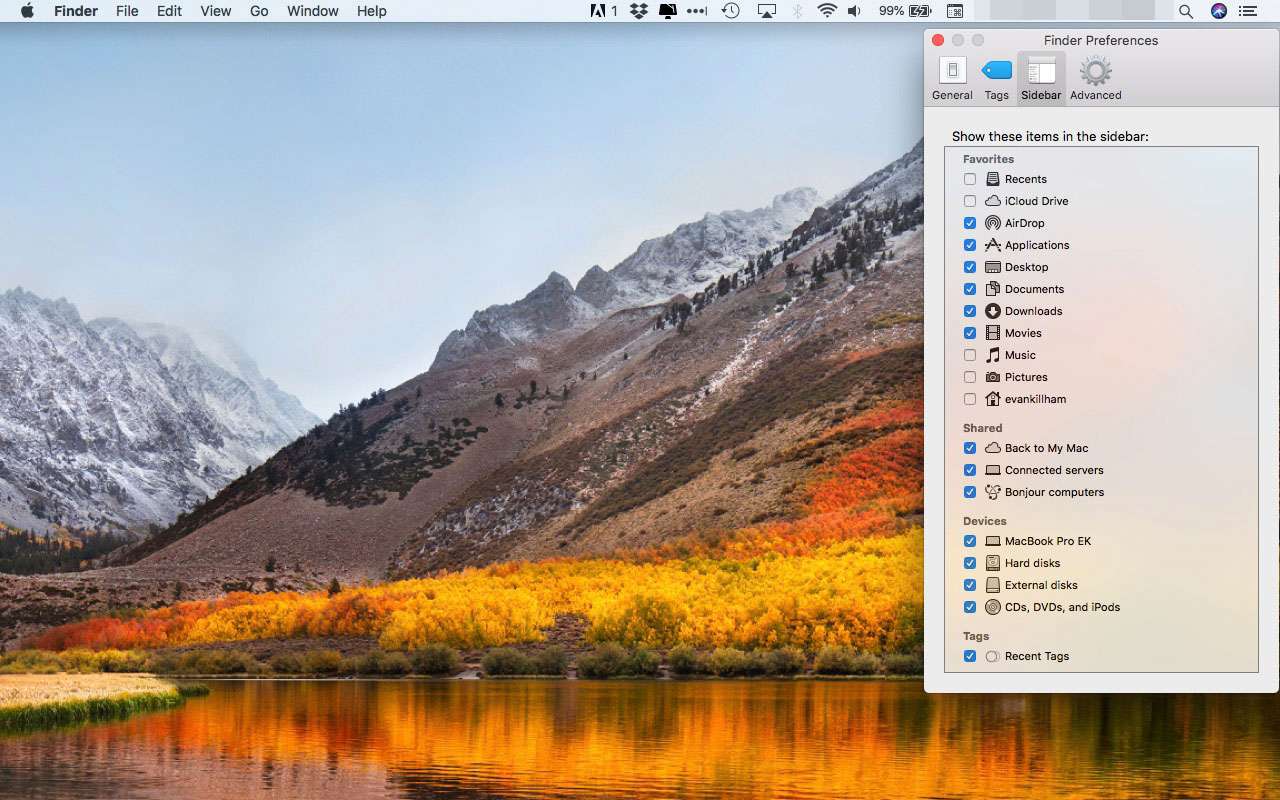
-
I avsnittet Delat placerar du kryssrutor bredvid Anslutna servrar och Hej datorer.
Du kan också välja Tillbaka till min Mac om du använder den tjänsten.
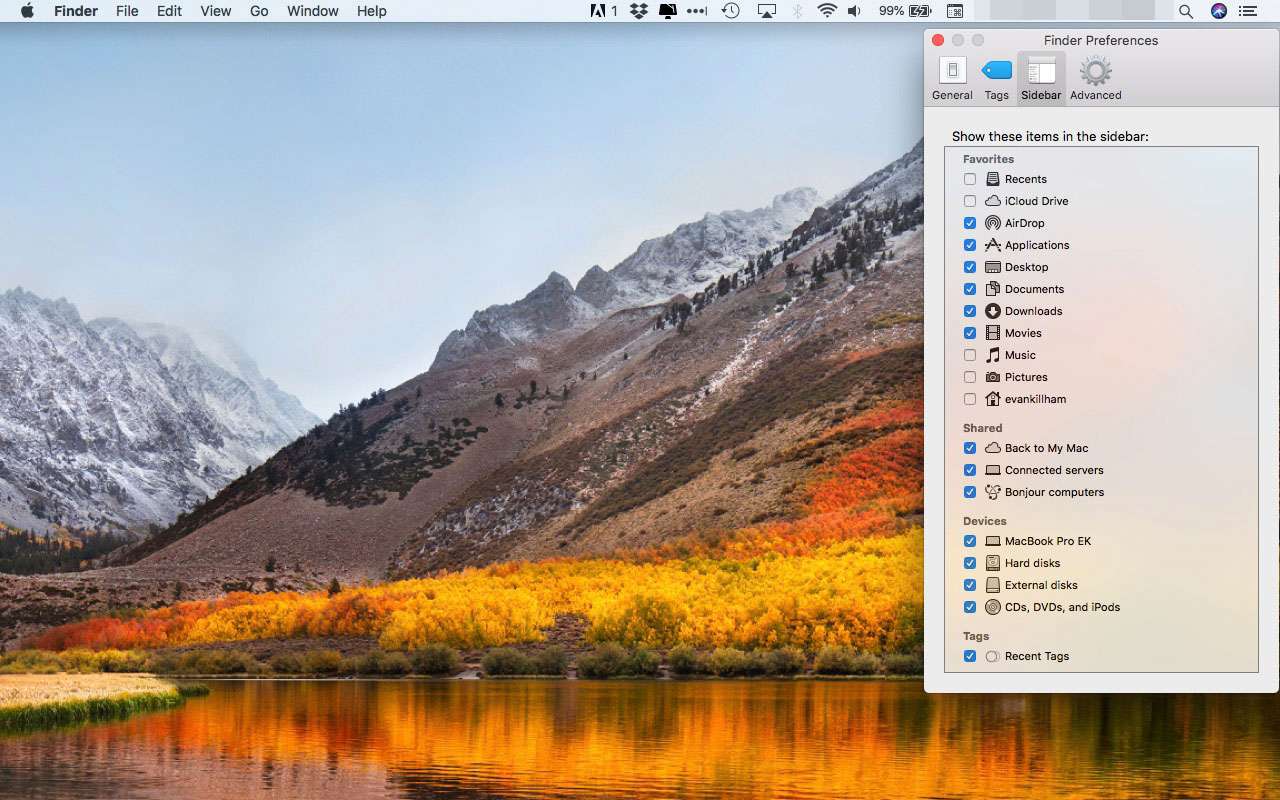
-
Stäng Finder-inställningarna.
-
Det delade avsnittet i Finder-sidofältet ska visa en lista över delade nätverksresurser, inklusive mål-Mac. Välj Mac från listan Delad.
I nyare versioner av macOS visas andra datorer under nätverks rubrik.
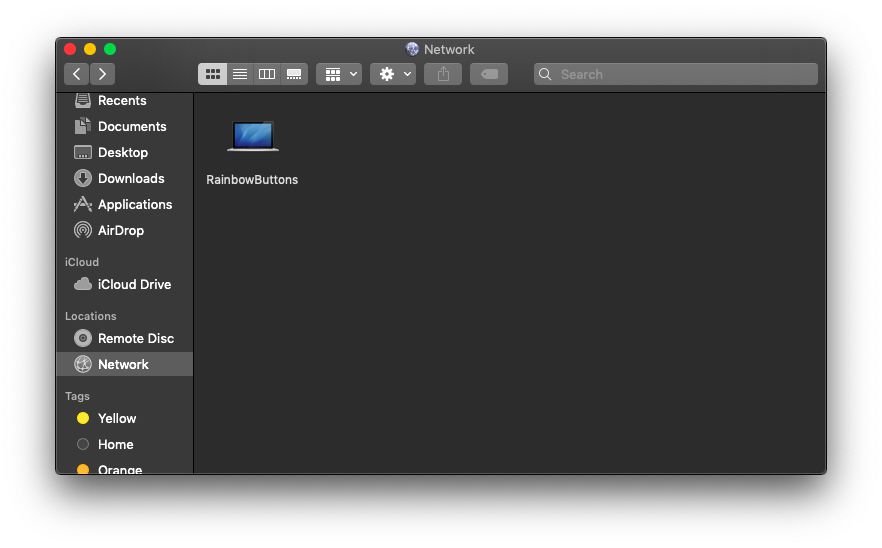
-
Klicka på på i huvudfönstret i Finder-fönstret Dela skärm knapp.
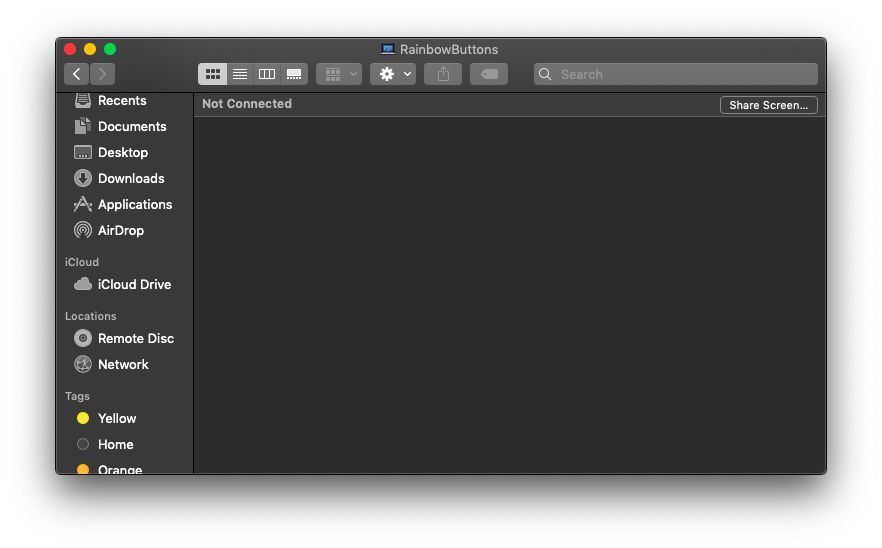
-
Beroende på hur du konfigurerade skärmdelning kan en dialogruta öppnas där du ber om ett användarnamn och lösenord för den delade Mac-datorn. Ange önskad information och klicka sedan på Funderar Du på att börja träna?.
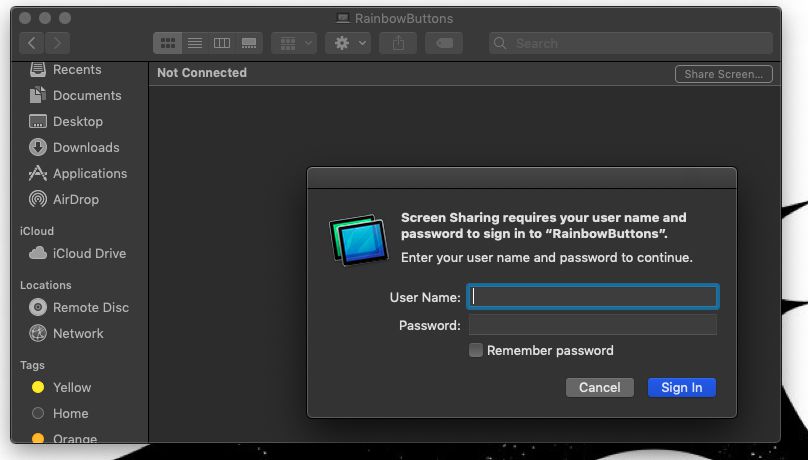
-
Fjärr-Mac-skrivbordet öppnas i sitt eget fönster på din Mac.
Nu kan du använda fjärr-Mac som om du satt precis framför den. Flytta musen till fjärr-Mac-skrivbordet för att arbeta med filer, mappar och applikationer. Du kan komma åt allt som är tillgängligt på fjärr-Mac från skärmdelningsfönstret.
-
Avsluta skärmdelning genom att stänga det delade fönstret. Detta kommer att koppla ifrån dig från den delade Mac-datorn och lämna Mac-datorn i det läge den var i innan du stängde fönstret.
Nackdelen med den delade listan i Finder-sidofältet är att den är begränsad till lokala nätverksresurser. Du hittar inte Mac för en långväga vän eller familjemedlem som listas här.
Det finns också en del frågor om tillgängligheten till vilken Mac som helst i den delade listan. Den delade listan fylls när du slår på din Mac för första gången och igen när en ny nätverksresurs meddelar sig i ditt lokala nätverk. Men när en Mac är avstängd uppdateras delad lista ibland inte för att visa att Mac inte längre är online. Du kan se "fantom Mac-datorer" i listan som du inte kan ansluta till.
